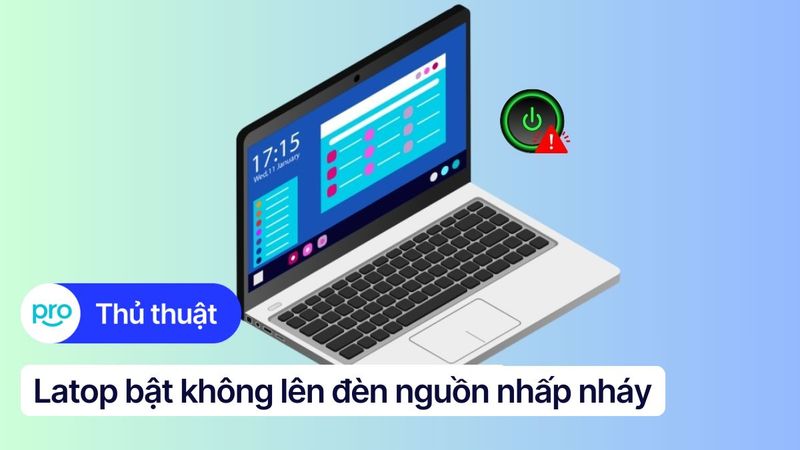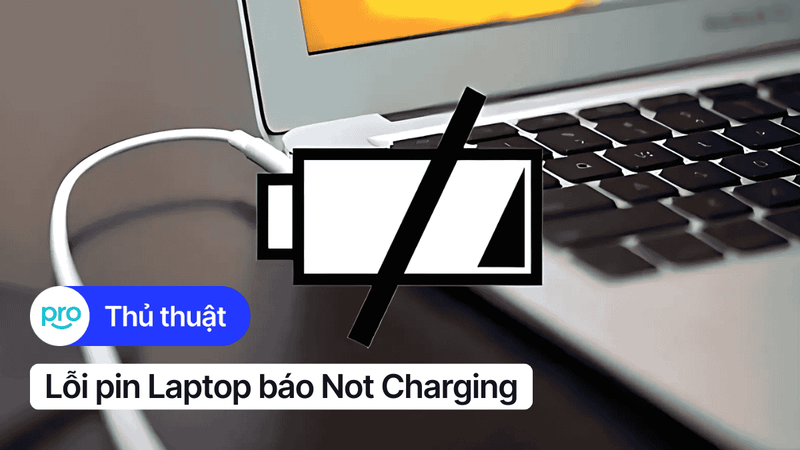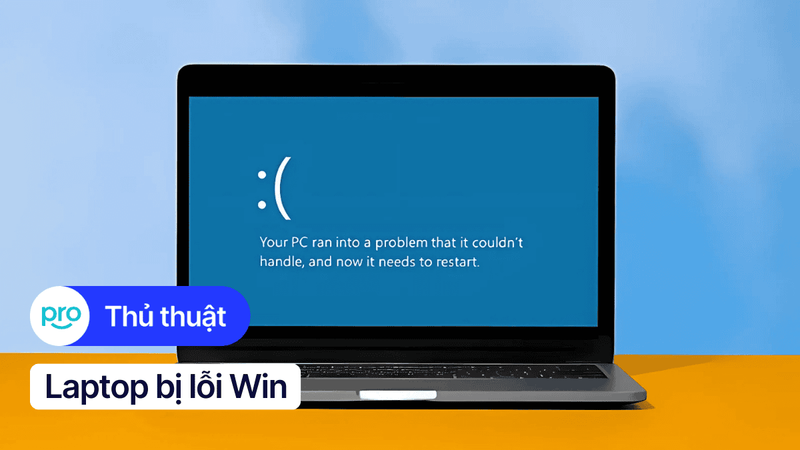Sửa laptop không lên nguồn: Nguyên nhân, cách khắc phục tại nhà
Laptop của bạn đột nhiên "tắt ngấm" và không chịu lên nguồn? Đừng quá lo lắng! Tình trạng này khá phổ biến và có thể do nhiều nguyên nhân khác nhau. Bài viết này sẽ giúp bạn tìm hiểu các dấu hiệu, nguyên nhân, cách khắc phục tại nhà và khi nào cần đến sự hỗ trợ của kỹ thuật viên.
1. Dấu hiệu nhận biết laptop không lên nguồn
Khi laptop không lên nguồn, bạn có thể gặp phải một trong các dấu hiệu sau:
1.1 Laptop hoàn toàn không có dấu hiệu hoạt động
Đây là trường hợp "tệ" nhất: bạn nhấn nút nguồn nhưng không có gì xảy ra. Đèn nguồn không sáng, quạt không quay, ổ cứng không có tiếng động, màn hình hoàn toàn đen – laptop của bạn "im lìm" như không hề có điện.

Màn hình hoàn toàn đen không có dấu hiệu hoạt động
1.2 Laptop có đèn báo nguồn nhưng màn hình không lên
Trường hợp này có vẻ "khá" hơn một chút: đèn nguồn có thể sáng hoặc nhấp nháy, bạn có thể nghe thấy tiếng quạt quay (hoặc không), ổ cứng có thể có tiếng hoạt động (hoặc không), nhưng màn hình vẫn tối đen, không hiển thị bất cứ thứ gì.
1.3 Laptop phát ra tiếng kêu lạ
Laptop của bạn có thể phát ra những tiếng kêu bất thường như tiếng bíp bíp, tít tít, cạch cạch, hoặc rè rè. Mỗi loại tiếng kêu có thể là dấu hiệu của một vấn đề khác nhau, thường liên quan đến lỗi phần cứng như RAM, BIOS, hoặc ổ cứng.
1.4 Laptop khởi động lại liên tục
Laptop của bạn có thể bật lên được một lúc (vài giây hoặc vài phút), sau đó tự động tắt và khởi động lại. Quá trình này lặp đi lặp lại liên tục, khiến bạn không thể sử dụng máy tính. Đây có thể là dấu hiệu của lỗi phần cứng hoặc phần mềm.
2. Nguyên nhân khiến laptop không lên nguồn & cách khắc phục tại nhà
Có rất nhiều nguyên nhân khiến laptop không lên nguồn, từ những vấn đề đơn giản như hết pin đến những lỗi phức tạp liên quan đến phần cứng. Dưới đây là các nguyên nhân phổ biến và cách khắc phục tại nhà:
2.1 Vấn đề về nguồn điện
Đây là nguyên nhân thường gặp nhất và cũng dễ kiểm tra nhất.
2.1.1 Ổ cắm điện không hoạt động
Hãy thử cắm laptop vào một ổ cắm khác để kiểm tra. Bạn cũng nên kiểm tra cầu chì hoặc aptomat của nhà mình xem có bị ngắt không.
2.1.2 Bộ sạc (adapter) bị hỏng
Kiểm tra đèn báo trên adapter (nếu có). Nếu đèn không sáng, có thể adapter đã bị hỏng. Nếu có thể, hãy thử sạc bằng một adapter khác tương thích với laptop của bạn.

Kiểm tra đèn báo trên adapter nếu đèn không sáng, có thể adapter đã bị hỏng
2.1.3 Dây sạc bị đứt, gãy
Kiểm tra kỹ dây sạc xem có bị đứt, gãy, hoặc hở ở đâu không. Nếu có, bạn cần thay dây sạc mới.
2.1.4 Cổng sạc laptop bị lỏng, bám bụi
Dùng đèn pin soi vào cổng sạc để kiểm tra xem có bị bám bụi hoặc vật lạ không. Bạn có thể dùng tăm bông hoặc bình xịt khí nén để vệ sinh cổng sạc. Thử cắm lại sạc và đảm bảo cắm chắc chắn.
2.2 Vấn đề về pin
Pin cũng là một "nghi phạm" thường xuyên trong các trường hợp laptop không lên nguồn.
2.2.1 Pin laptop bị chai, hỏng
Nếu laptop của bạn đã sử dụng lâu, pin có thể đã bị chai hoặc hỏng. Bạn có thể thử tháo pin (nếu laptop có pin rời) và cắm sạc trực tiếp để xem máy có lên nguồn không. Nếu máy lên nguồn, có nghĩa là pin đã bị hỏng và bạn cần thay pin mới.

Nếu laptop của bạn đã sử dụng lâu, pin có thể đã bị chai hoặc hỏng
2.2.2 Pin laptop bị tháo rời (đối với laptop có pin rời)
Nếu laptop của bạn có pin rời, hãy kiểm tra xem pin đã được lắp đúng cách chưa. Tháo pin ra và lắp lại, đảm bảo pin được lắp chắc chắn và tiếp xúc tốt với các chân kết nối.
2.3 Vấn đề về phần cứng
Nếu các vấn đề về nguồn điện và pin đã được loại trừ, rất có thể laptop của bạn đang gặp vấn đề về phần cứng.
2.3.1 Nút nguồn bị kẹt, hỏng
Thử nhấn và giữ nút nguồn trong khoảng 10-15 giây để xem máy có phản hồi không. Nếu nút nguồn bị kẹt, bạn có thể thử dùng vật nhọn (như tăm) để gỡ nút nguồn ra. Nếu nút nguồn bị hỏng, bạn cần mang máy đến trung tâm sửa chữa.
2.3.2 RAM bị lỏng, lỗi
RAM bị lỏng hoặc lỗi có thể khiến laptop không lên nguồn hoặc khởi động lại liên tục. Nếu bạn có kinh nghiệm, có thể thử tháo RAM ra, vệ sinh chân RAM và khe cắm RAM bằng tăm bông hoặc giấy mềm, sau đó lắp lại. Bạn cũng có thể thử từng thanh RAM (nếu laptop có nhiều hơn một thanh) để xem có thanh nào bị lỗi không.

Nếu bạn có kinh nghiệm, có thể thử tháo RAM ra, vệ sinh chân RAM và khe cắm RAM bằng tăm bông hoặc giấy mềm, sau đó lắp lại
2.3.3 Ổ cứng bị lỗi
Ổ cứng bị lỗi cũng có thể khiến laptop không lên nguồn. Tuy nhiên, việc kiểm tra và thay thế ổ cứng thường phức tạp hơn so với RAM. Nếu bạn không có kinh nghiệm, tốt nhất nên mang máy đến trung tâm sửa chữa.
2.3.4 Mainboard (bo mạch chủ) bị lỗi
Mainboard là bộ phận quan trọng nhất của laptop, nếu mainboard bị lỗi thì khả năng cao là laptop sẽ không lên nguồn. Việc sửa chữa hoặc thay thế mainboard rất phức tạp và tốn kém, bạn cần mang máy đến trung tâm sửa chữa chuyên nghiệp.
2.3.5 Card màn hình bị lỗi (đối với laptop có card rời)
Nếu laptop của bạn có card màn hình rời, card này bị lỗi cũng có thể khiến máy không lên hình. Tuy nhiên, việc kiểm tra và sửa chữa card màn hình rời cũng rất phức tạp, bạn nên mang máy đến trung tâm sửa chữa.
2.4 Vấn đề về phần mềm
Đôi khi, lỗi phần mềm cũng có thể khiến laptop không lên nguồn.
2.4.1 Lỗi hệ điều hành
Hệ điều hành bị lỗi có thể khiến laptop không khởi động được. Bạn có thể thử khởi động lại máy nhiều lần, hoặc nếu có kiến thức, bạn có thể thử vào chế độ Safe Mode hoặc cài lại hệ điều hành.
2.4.2 Lỗi BIOS
BIOS bị lỗi có thể khiến laptop không nhận diện được phần cứng và không khởi động được. Việc cập nhật BIOS khá rủi ro, nếu bạn không có kinh nghiệm thì không nên tự thực hiện. Tốt nhất bạn nên mang máy đến trung tâm sửa chữa.
2.5 Các nguyên nhân khác
2.5.1 Laptop bị quá nhiệt
Nếu laptop của bạn thường xuyên bị quá nhiệt, các linh kiện bên trong có thể bị hỏng và khiến máy không lên nguồn. Hãy vệ sinh laptop định kỳ, tra keo tản nhiệt mới và sử dụng đế tản nhiệt khi chơi game hoặc làm việc nặng.

Nếu laptop của bạn thường xuyên bị quá nhiệt, các linh kiện bên trong có thể bị hỏng và khiến máy không lên nguồn
2.5.2 Laptop bị va đập, rơi vỡ
Nếu laptop bị va đập mạnh hoặc rơi vỡ, các linh kiện bên trong có thể bị hỏng, đặc biệt là mainboard và ổ cứng, khiến máy không lên nguồn.
2.5.3 Laptop bị dính nước
Nếu laptop bị dính nước, hãy tắt nguồn ngay lập tức, tháo pin (nếu có thể), lau khô bên ngoài và mang máy đến trung tâm sửa chữa càng sớm càng tốt. Đừng cố gắng bật máy lên vì có thể gây chập mạch và hư hỏng nặng hơn.
3. Khi nào cần đến sự hỗ trợ của kỹ thuật viên?
Nếu bạn đã thử tất cả các cách khắc phục tại nhà mà laptop vẫn không lên nguồn, hoặc bạn không tự tin thực hiện các thao tác phức tạp, thì đã đến lúc bạn cần đến sự hỗ trợ của kỹ thuật viên. Dưới đây là một số trường hợp cụ thể:
Bạn không xác định được nguyên nhân khiến laptop không lên nguồn.
Bạn nghi ngờ laptop bị lỗi phần cứng (mainboard, card màn hình, ổ cứng,...).
Bạn không có đủ dụng cụ hoặc kinh nghiệm để tự sửa chữa.
Laptop của bạn vẫn còn trong thời gian bảo hành.
Laptop bị va đập mạnh, rơi vỡ, hoặc dính nước.
4. Các câu hỏi liên quan (FAQs)
4.1 Laptop không lên nguồn có phải do virus không?
Rất hiếm khi virus gây ra tình trạng laptop không lên nguồn hoàn toàn. Tuy nhiên, virus có thể khiến máy tính hoạt động chậm chạp, tự khởi động lại, hoặc gặp các vấn đề khác.

Virus có thể khiến máy tính hoạt động chậm chạp, tự khởi động lại, hoặc gặp các vấn đề khác
4.2 Chi phí sửa laptop không lên nguồn là bao nhiêu?
Chi phí sửa chữa phụ thuộc vào nguyên nhân gây lỗi và mức độ hư hỏng. Các lỗi đơn giản như thay pin, vệ sinh máy có thể chỉ tốn vài trăm nghìn đồng. Tuy nhiên, các lỗi phức tạp như sửa mainboard, thay màn hình có thể lên đến vài triệu đồng.
4.3 Thời gian sửa laptop không lên nguồn mất bao lâu?
Thời gian sửa chữa cũng tùy thuộc vào mức độ hư hỏng. Các lỗi đơn giản có thể được xử lý ngay trong ngày, nhưng các lỗi phức tạp có thể mất vài ngày hoặc thậm chí vài tuần.
Xem thêm:
Laptop không lên nguồn là một vấn đề khó chịu, nhưng không phải lúc nào cũng quá nghiêm trọng. Bằng cách xác định đúng nguyên nhân và áp dụng các cách khắc phục phù hợp, bạn có thể tự "cứu" chiếc laptop của mình. Tuy nhiên, nếu bạn không tự tin hoặc đã thử mọi cách mà không hiệu quả, đừng ngần ngại tìm đến sự hỗ trợ của các kỹ thuật viên chuyên nghiệp. Đừng quên ghé thăm ThinkPro để được tư vấn và chọn mua sản phẩm ưng ý nhất nhé!